¿Le gustaría recibir notificaciones de fallos de correo electrónico en su sitio WordPress? Con WP Mail SMTP, puede recibir varias alertas de correos electrónicos que fallan al enviar desde su sitio.
Este tutorial le mostrará cómo configurar alertas de correo electrónico en su sitio con WP Mail SMTP.
Antes de empezar, primero tendrá que asegurarse de que WP Mail SMTP está instalado y activado en su sitio WordPress y que ha verificado su licencia.
¿Qué son las alertas por correo electrónico?
Las alertas de email WP Mail SMTP le informan de los fallos de email en su sitio WordPress a través de múltiples servicios diferentes. Por ejemplo, si su sitio web no puede enviar correos electrónicos, recibirá automáticamente mensajes de texto por cada fallo.
Las alertas ayudan a detectar cualquier error de configuración en su WP Mail SMTP.
Nota: Si te encuentras con correos electrónicos que fallan, consulta nuestra guía de solución de problemas para WP Mail SMTP.
Configuración de alertas
Para empezar a configurar las alertas de correo electrónico desde el panel de WordPress, vaya a WP Mail SMTP " Configuración y haga clic en la pestaña Alertas.

Esto le llevará a la página de Alertas, donde podrá seleccionar cualquiera de las integraciones de servicios disponibles para enviar sus alertas por correo electrónico:
- Correo electrónico
- Slack
- Discordia
- Microsoft Teams
- Alertas por SMS a través de Twilio
- Webhooks
- Notificaciones Push
Tendrás que configurar la integración con al menos uno de estos servicios para habilitar las alertas por correo electrónico en tu sitio. En las siguientes secciones, te guiaremos en la configuración de cada servicio.
Nota: Recomendamos activar el registro de correo electrónico en su sitio para obtener más información sobre los errores a los que se hace referencia en cada alerta.
Correo electrónico
Con la opción de correo electrónico, las alertas se envían a un máximo de 3 direcciones de correo electrónico. Estas alertas se envían a través de una API segura y no dependen de la configuración de correo electrónico de su sitio.
Como resultado, seguirá recibiendo alertas aunque su sitio no pueda enviar correos electrónicos.
A diferencia de las otras integraciones de servicios, las notificaciones por correo electrónico sólo se enviarán una vez cada 30 minutos. Como resultado, si tiene varios correos electrónicos fallidos dentro de este período, sólo se le notificará el primero.
Nota: Para ver todos los emails fallidos, necesita habilitar el Registro de Emails en WP Mail SMTP.
Configuración de la integración del correo electrónico
Para activar las alertas por correo electrónico, asegúrese de que la opción Alertas por correo electrónico está activada.
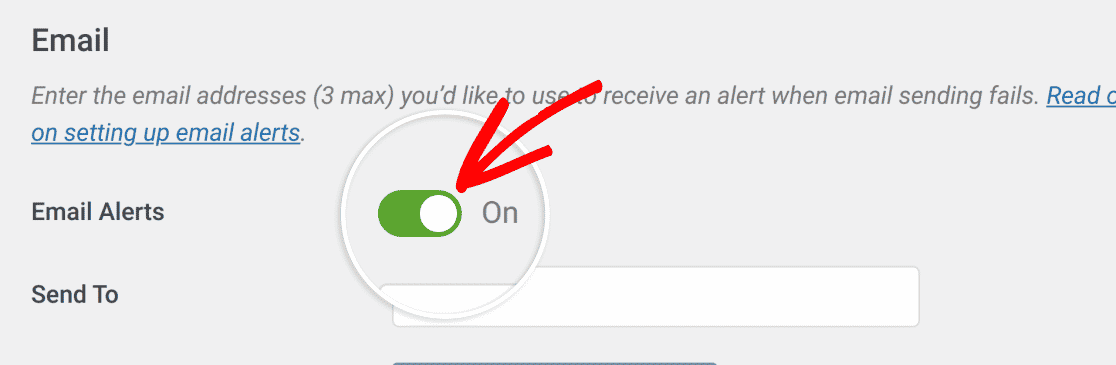
Escriba la dirección del destinatario en el campo Enviar a para establecer una dirección.
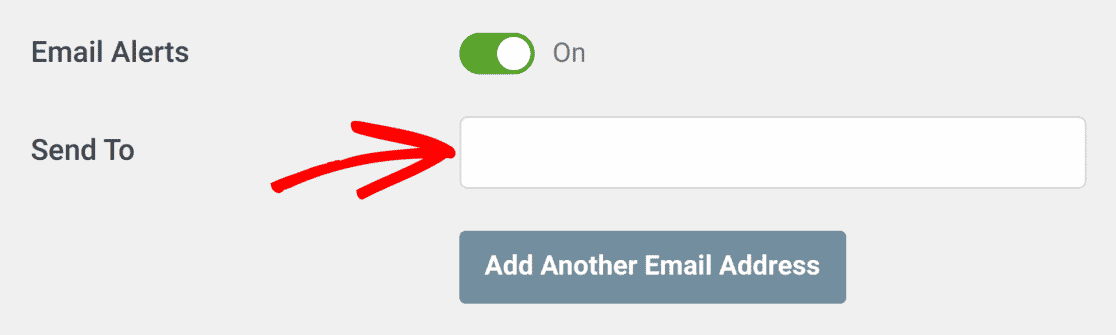
Si desea añadir otra dirección, haga clic en el botón Añadir otra dirección de correo electrónico.
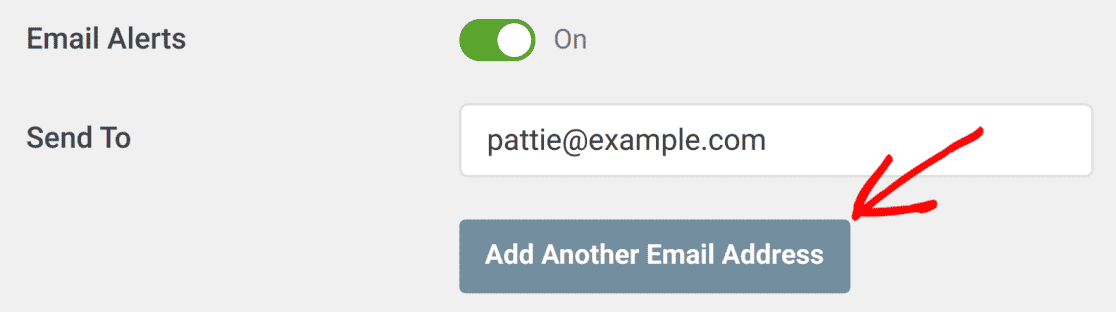
A continuación, introduzca el correo electrónico adicional en el segundo campo Enviar a.
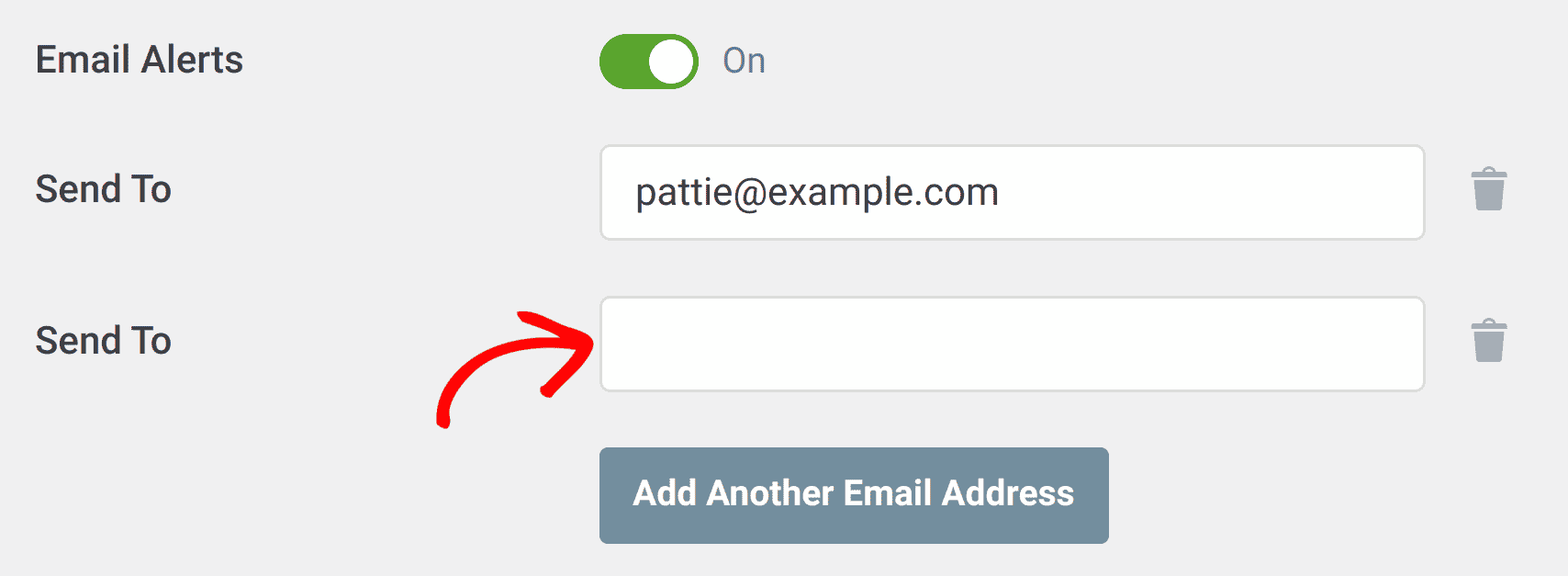
Cuando hayas terminado de configurar la integración del correo electrónico, puedes guardar la configuración de inmediato o seguir añadiendo otras integraciones.
Slack
Con la integración de Slack, las alertas se envían a sus espacios de trabajo de Slack o a miembros individuales de su equipo. Al igual que con la integración de correo electrónico, puedes tener tantas configuraciones de Slack como necesites. La integración con Slack utiliza un webhook para facilitar la comunicación.
Configuración de la integración con Slack
Para utilizar la integración con Slack, tendrás que crear una aplicación Slack y añadir su URL webhook a tu sitio. Antes de hacerlo, activa la opción Alertas de Sl ack.
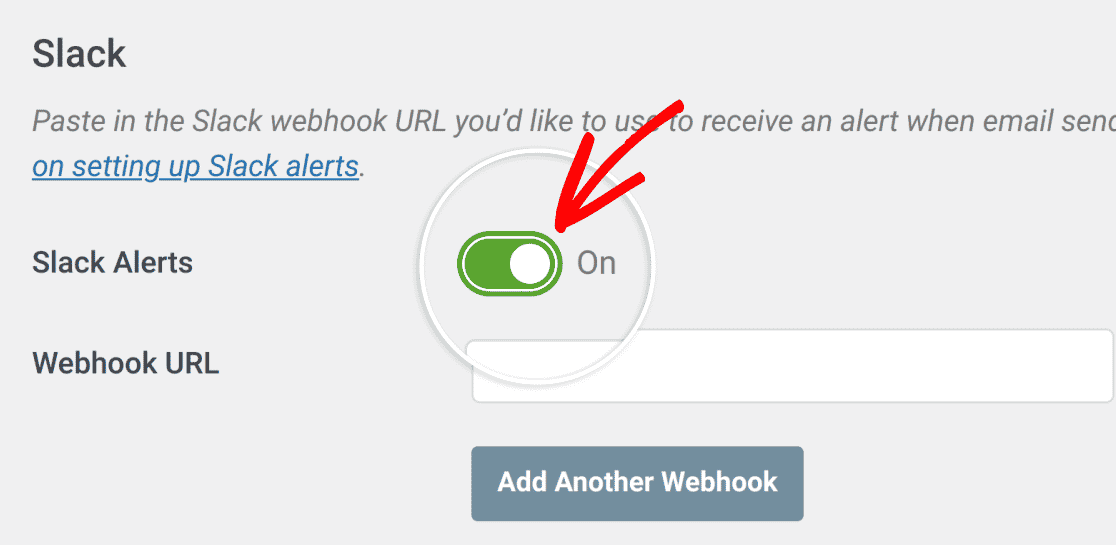
Nota: Para obtener más información sobre cómo crear una aplicación Slack y recuperar su URL Webhook, consulte nuestro tutorial Configuración de alertas Slack.
Discordia
Con nuestra integración de Discord, las alertas se envían a tus servidores de Discord o a canales individuales de tu servidor de Discord. Al igual que con la integración de Slack, puedes tener tantas conexiones webhook de Discord como necesites.
Configuración de la integración de Discord
Para empezar, tendrás que crear una conexión webhook en tu servidor de Discord. A continuación, utiliza la URL del webhook para establecer una conexión entre tu sitio y Discord.
Para ello, activa la opción Alertas de Discordia.
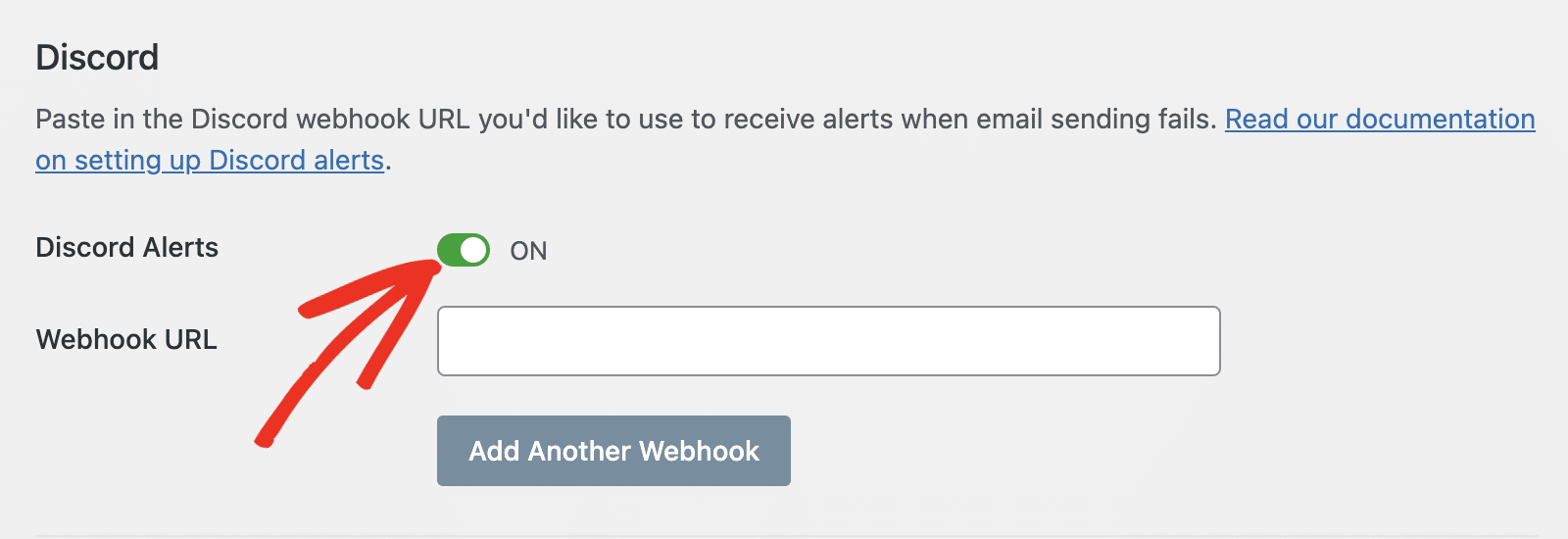
Nota: Para más detalles sobre cómo crear y recuperar tu URL de Webhook, consulta nuestro tutorial Configurar alertas de Discord.
Microsoft Teams
Si tu equipo utiliza Microsoft Teams, puedes configurar alertas para canales individuales en el espacio de trabajo de tu equipo.
Al igual que la integración con Slack, puedes tener tantas configuraciones de Microsoft Teams como necesites. La integración de Microsoft Teams utiliza webhooks para facilitar la comunicación.
Configuración de la integración con Microsoft Teams
Para utilizar la integración con Microsoft Teams, deberá configurar una conexión webhook en el canal en el que desea recibir la alerta. A continuación, añade a tu sitio la URL del webhook que has generado desde Microsoft Teams.
Para empezar, active la opción Alertas de Microsoft Teams.
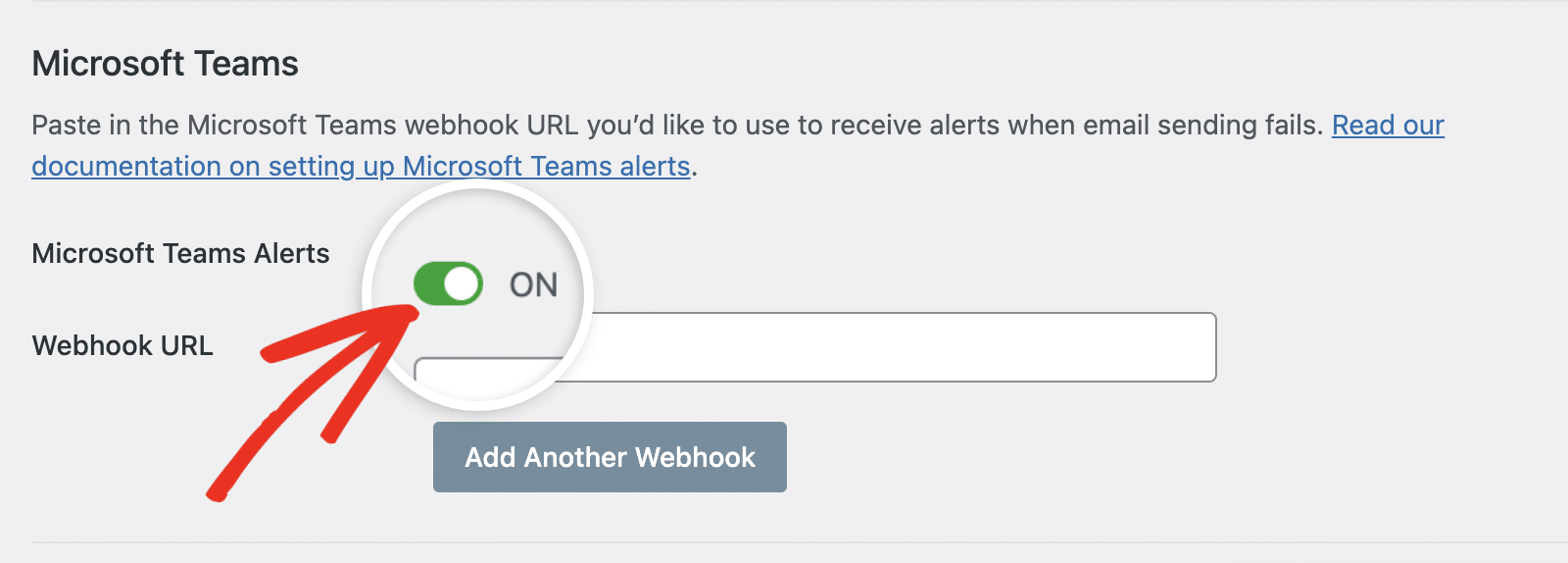
Nota: Para obtener más información sobre cómo crear y recuperar su URL de Webhook, consulte nuestro tutorial Configuración de alertas de Microsoft Teams.
Alertas por SMS a través de Twilio
Con la integración de Twilio, se pueden enviar alertas por correo electrónico desde su sitio web a cualquier dispositivo móvil. Las alertas por SMS se envían a través de tu número de teléfono Twilio. Al igual que con otras integraciones, no hay límite en el número de conexiones Twilio.
Configuración de la integración con Twilio
Para configurar la integración con Twilio, asegúrate de que tienes activada la opción SMS via Twilio Alerts.
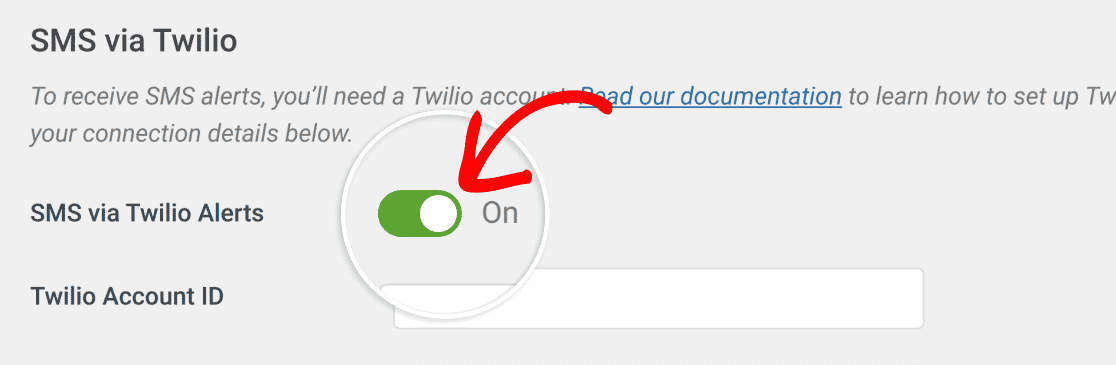
Nota: Para obtener más información sobre cómo configurar la integración con Twilio, consulta nuestro tutorial sobre la configuración de alertas por SMS a través de Twilio.
Webhooks
Con la integración Webhook, tu sitio puede enviar notificaciones a través de cualquier servicio compatible con webhooks. Al igual que con las integraciones de Slack y Twilio, no hay límite en el número de integraciones de webhooks.
Configuración de la integración de Webhooks
En primer lugar, para integrar los Webhooks en su sitio, active la opción Alertas Webhook.
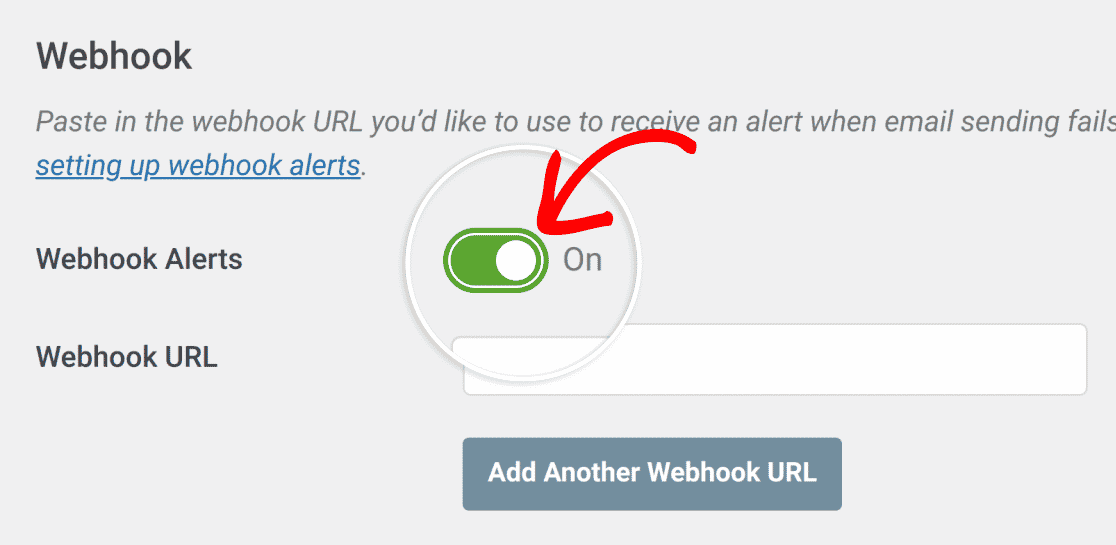
Nota: Para obtener más información sobre cómo añadir integraciones Webhook, consulte nuestro tutorial de configuración de alertas Webhook.
Notificaciones Push
Con las notificaciones push, podrás recibir alertas nativas sobre el estado del correo electrónico de tu sitio desde el navegador en el que hayas habilitado la función. Puedes activarla en cualquier navegador o dispositivo que desees, incluidos los dispositivos móviles.
WP Mail SMTP le permite configurar un número ilimitado de alertas de notificación push para su sitio.
Configuración de las notificaciones push
Para empezar, active la opción Alertas de notificaciones push.
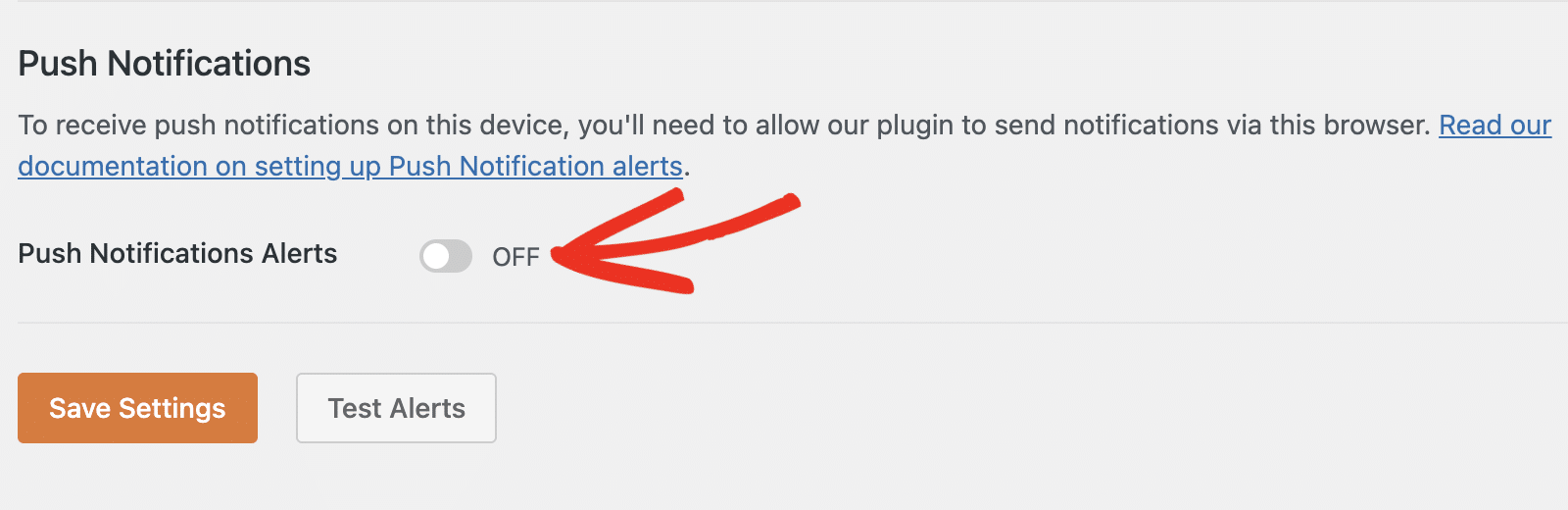
Nota: Para más detalles sobre cómo añadir notificaciones push, consulta nuestro tutorial sobre cómo configurar alertas de notificaciones push.
Con nuestra integración de WhatsApp, podrás conectar WP Mail SMTP a tu cuenta de WhatsApp y recibir notificaciones de correos fallidos en tu sitio web.
Al igual que la mayoría de nuestras otras integraciones, puedes tener tantas configuraciones de WhatsApp como necesites. La integración de WhatsApp utiliza la API de WhatsApp de Meta y la conexión Webhook para facilitar la comunicación.
Cómo configurar la integración de alertas de WhatsApp
Para utilizar la integración de WhatsApp, tendrás que crear una aplicación personalizada en el panel de desarrolladores de Meta. A continuación, activa la conexión de WhatsApp para la app que has creado y recupera los datos de autenticación.
Empieza por activar la opción Alertas de WhatsApp.
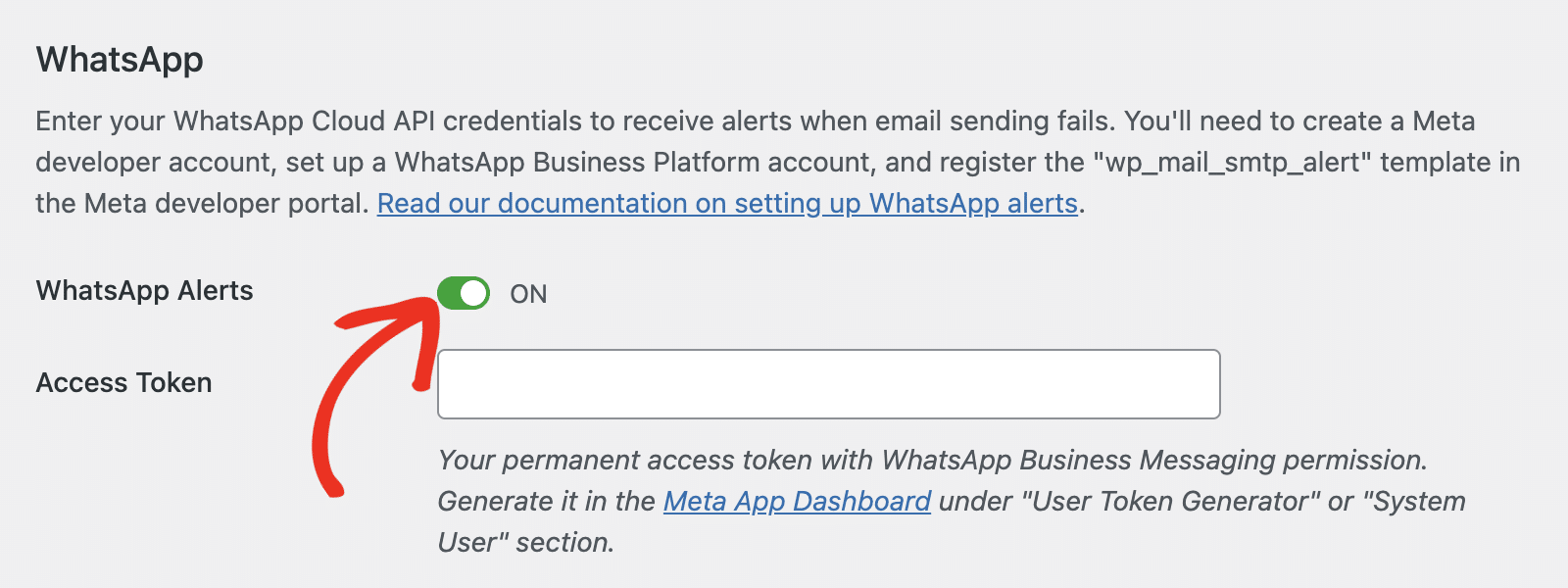
Nota: Consulte nuestro tutorial sobre la configuración de alertas de WhatsApp para obtener información detallada sobre la creación de una metaaplicación y la generación de otros detalles de configuración.
Cómo guardar la configuración
Una vez que hayas añadido los servicios que deseas utilizar, tendrás que guardar los cambios para completar la configuración.

Para ello, haga clic en el botón Guardar configuración situado en la parte inferior izquierda de la interfaz.
Pruebas de las alertas por correo electrónico
Después de guardar la configuración, puede probar los servicios configurados para asegurarse de que funcionan correctamente. Para ello, haga clic en el botón Probar alertas situado junto a Guardar configuración.
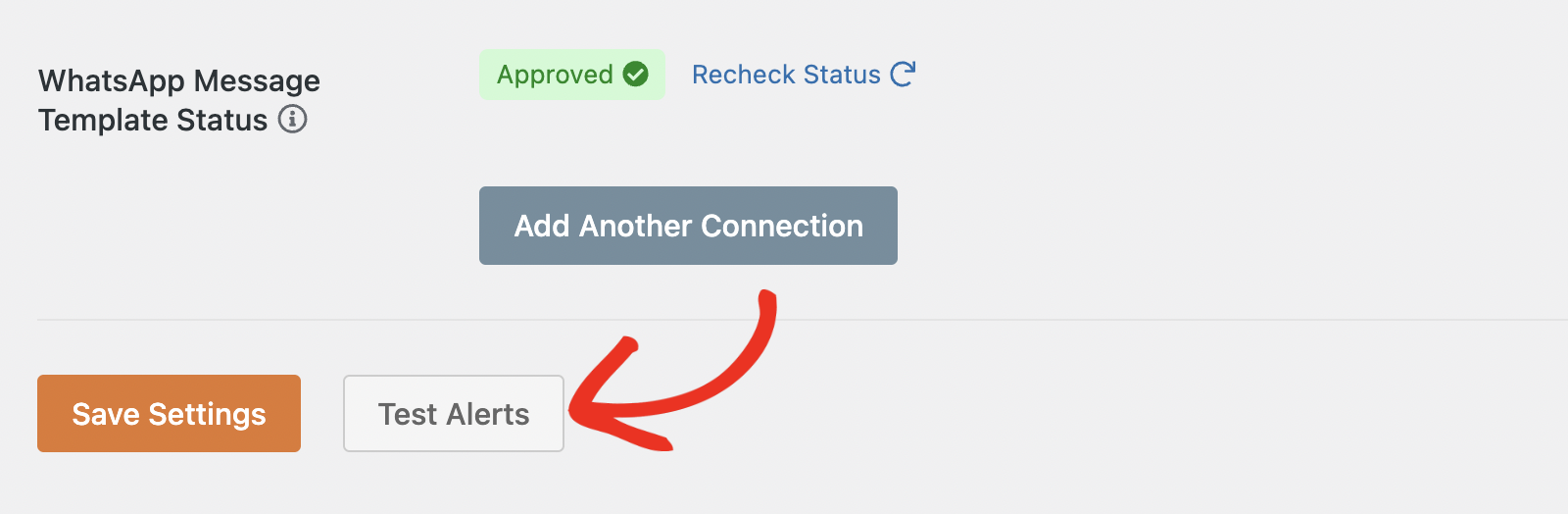
Debería ver una notificación de éxito después de hacer clic en este botón.

La prueba de alertas activará todos los servicios que hayas configurado. Así, si configuras alertas por correo electrónico, por ejemplo, recibirás un correo con los resultados de la prueba en la dirección o direcciones de correo electrónico que hayas añadido.
Ya está. Ahora ya sabes cómo configurar Alertas en tu sitio con WP Mail SMTP.
A continuación, ¿le gustaría seguir fácilmente el rendimiento de los correos electrónicos en su sitio? Obtenga más información en nuestra guía completa de informes de correo electrónico en WP Mail SMTP.
